
التواصل مع طلابك في تطبيق "الدراسة"
إذا قام مسؤول تكنولوجيا المعلومات في المدرسة بتمكين "فيس تايم" و"الرسائل" للمدرسة والسماح لميزة "استخدام فيس تايم والرسائل" بالوصول إلى دورك وطلابك في Apple School Manager، يمكنك التواصل مع طلابك عن طريق إرسال رسالة أو إجراء مكالمة فيس تايم مباشرةً من طريقة عرض تفاصيل الواجب أو التقييم.
ملاحظة: لتتمكن من إرسال رسالة أو إجراء مكالمة، يجب أن تتأكد من تسجيل دخولك أنت والطالب إلى تطبيقي "الرسائل" وFaceTime. لا يتوفر خيار الاتصال بالطالب باستخدام تطبيق "الرسائل" أو FaceTime من الدراسة على الأجهزة المكونة باستخدام "تسجيل المستخدم".
مراسلة طالب من خلال أحد الواجبات
في تطبيق "الدراسة"
 ، نفّذ إجراء مما يلي في الشريط الجانبي:
، نفّذ إجراء مما يلي في الشريط الجانبي:اضغط على "النشاط الحديث"، ثم على واجب، ثم على
 للطالب الذي تريد مراسلته، ثم اضغط على "إرسال رسالة".
للطالب الذي تريد مراسلته، ثم اضغط على "إرسال رسالة".اضغط على حصة، واضغط اسم الطالب المطلوب إرسال رسالة إليه، ثم اضغط على
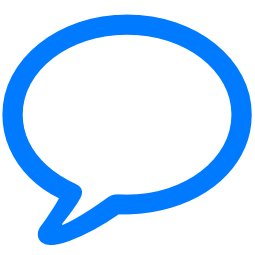 أعلى اليسار.
أعلى اليسار.
يفتح تطبيق "الدراسة" رسالة جديدة ويضيف حساب Apple المُدار الخاص بالطالب إلى الحقل "إلى".
أدخل الرسالة التي تريد إرسالها إلى الطالب، ثم اضغط على
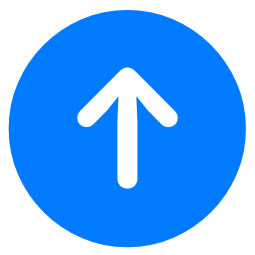 .
.
مراسلة طالب من خلال إحدى التقييمات
في تطبيق "الدراسة"
 ، اضغط على "النشاط الحديث"، أو "التقييمات"، أو إحدى الحصص في الشريط الجانبي.
، اضغط على "النشاط الحديث"، أو "التقييمات"، أو إحدى الحصص في الشريط الجانبي.اضغط على تقييم، ثم قم بأي مما يلي:
اضغط مطولاً على أحد الطلاب في القائمة.
اضغط على "تحديد" أعلى اليسار، ثم حدد طالبًا أو أكثر في القائمة، ثم اضغط على "المزيد" في أسفل النافذة.
اضغط على "رسالة".
يفتح تطبيق "الدراسة" رسالة جديدة ويضيف حساب Apple المُدار الخاص بالطالب إلى الحقل "إلى".
أدخل الرسالة التي تريد إرسالها إلى الطالب، ثم اضغط على
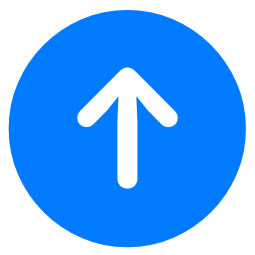 .
.
إجراء مكالمة "فيس تايم" مع أحد الطلاب
في تطبيق "الدراسة"
 ، اضغط على حصة في الشريط الجانبي.
، اضغط على حصة في الشريط الجانبي.اضغط على اسم الطالب المطلوب إجراء مكالمة معه، ثم اضغط على
 أعلى اليسار.
أعلى اليسار.يفتح تطبيق "الدراسة" نافذة فيس تايم جديدة، ويضيف حساب Apple المُدار الخاص بالطالب، ثم يبدأ مكالمة فيس تايم.
يمكنك أيضًا الضغط على "بحث" في الشريط الجانبي، والبحث عن الطلاب حسب الاسم، ثم الضغط على اسم الطالب المطلوب، ثم الضغط على 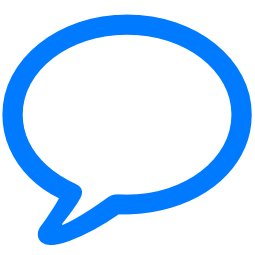 أو
أو ![]() لإرسال رسالة إلى الطالب أو إجراء مكالمة معه عبر "فيس تايم".
لإرسال رسالة إلى الطالب أو إجراء مكالمة معه عبر "فيس تايم".